在数字化时代,WiFi已成为我们日常生活中不可或缺的一部分。无论是连接家庭网络、办公室网络,还是使用公共场所的热点,了解如何查看WiFi地址(通常指的是设备的MAC地址或WiFi网络的SSID及密码信息)都是一项基本技能。本文将详细讲解如何在不同设备上查看WiFi地址。
**一、查看电脑WiFi地址**
对于Windows系统用户,可以通过以下步骤查看WiFi地址(MAC地址):
1. 打开“命令提示符”:按下Win+R键,输入cmd后回车。
2. 输入命令“ipconfig /all”并回车。
3. 在显示的信息中,找到“无线局域网适配器 Wi-Fi”部分,其中的“物理地址”即为WiFi的MAC地址。
Mac系统用户则可以通过“系统偏好设置”中的“网络”选项,选择WiFi连接,然后在“高级”选项卡中查看MAC地址。
**二、查看智能手机WiFi地址**
对于Android手机,通常可以在“设置”中找到“关于手机”或“关于设备”选项,进入后选择“状态”或“硬件信息”,即可找到WiFi MAC地址。
iPhone用户则需要进入“设置”,选择“通用”,再进入“关于本机”,在“无线局域网地址”一栏即可找到MAC地址。注意,iOS 14及以上版本的系统可能默认隐藏MAC地址,用户需要在连接WiFi时手动选择“使用设备MAC”。
**三、查看WiFi网络的SSID及密码**
如果你已经连接到某个WiFi网络,但忘记了其SSID(网络名称)或密码,可以在电脑或手机的网络设置中查看已连接的网络信息。对于Windows系统,可以在“网络和共享中心”中找到;Mac系统则可以在“网络”偏好设置中查看。智能手机通常可以在“设置”中的“WLAN”或“无线和网络”选项中查看已连接的WiFi信息。
了解并正确查看WiFi地址,不仅能帮助我们更好地管理网络连接,还能在需要时快速解决连接问题。